如何单独、不连续设置word文档的页码
时间:2015-12-01 来源:互联网 浏览量:
在编辑word文档时,有时需要插入不同的页码形式进行编辑,这该如何实现呢,来学一下吧

 2
2
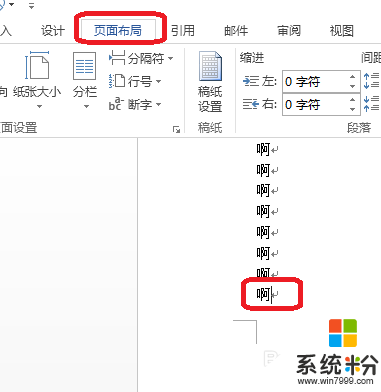 3
3
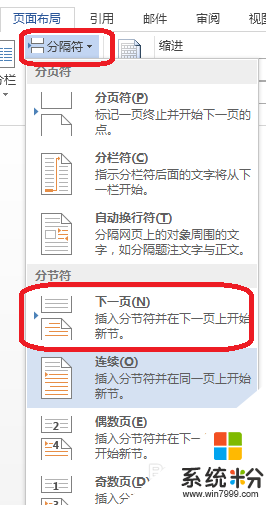 4
4
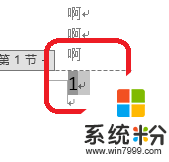
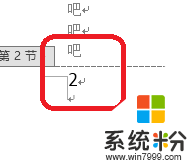
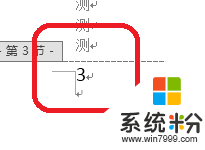 5
5
 6
6
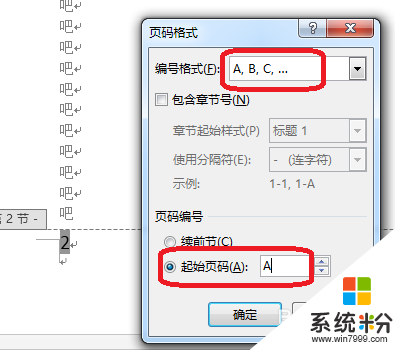 7
7
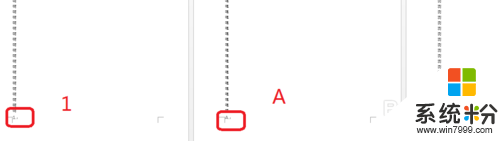
具体方法如下:
1打开word文档,总共有3页,是为了方便演示

 2
2
关键的一步,找到“页面布局”把鼠标点到这一页的最后文字后面
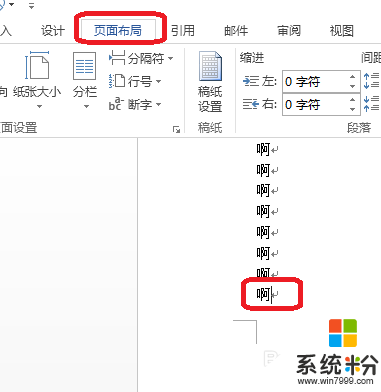 3
3
单击“页面布局”找到“分隔符”再找到“下一页”并单击,依次完成下面的页码操作
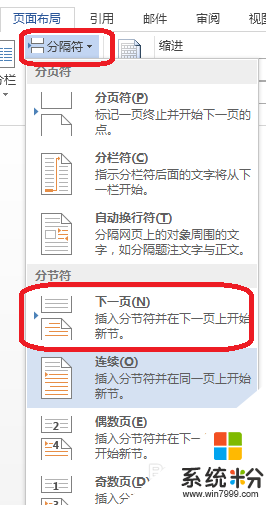 4
4
插入页码,这是3页均是一样的页码格式1、2、3、
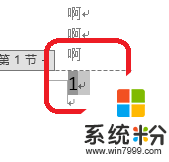
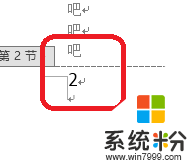
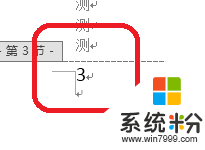 5
5
这时选中第二页的页码,右键单击,选择“设置页码格式”
 6
6
将其改为自己想要的类型,示例中第二页选择的是A,第三页选择的是I
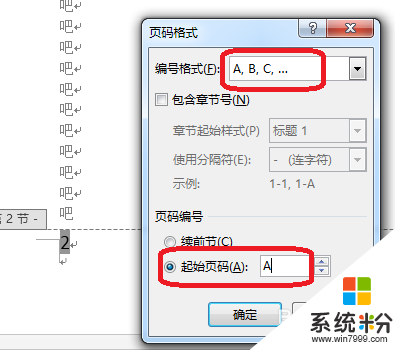 7
7
这时文档的页码编辑完毕。
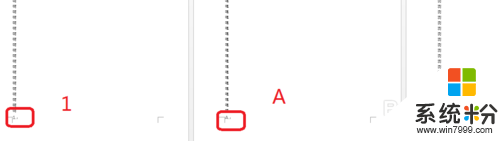
我要分享:
相关教程
- ·word文档页码左右设置技巧 word文档如何设置左右页码 word文档页码左右设置技巧 word文档设置左右页码的方法
- ·word文档如何设置添加删除页码数 word文档设置添加删除页码数的方法
- ·wps中word文档设置页码数字如何显示 wps中word文档设置页码数字显示的方法
- ·Word文档标注页码怎样从1开始 Word标注页码第1页设置教学 Word文档标注页码从1开始的方法 Word标注页码第1页设置教学
- ·word文档如何修改单页页眉及页脚 word文档修改单页页眉及页脚的方法
- ·word页码设置,word页码如何设置和取消? word页码设置,word页码设置和取消的方法
- ·电脑录屏怎么把声音录进去不录外音 录制视频时如何只录制主体声音
- ·为什么插上耳机没有声音呢 笔记本电脑没有声音怎么解决
- ·电脑可以用热点连吗? 电脑连接手机热点教程
- ·cpu从几代起必须要装win10 如何为六代以上CPU电脑安装操作系统
电脑软件教程推荐
- 1 电脑可以用热点连吗? 电脑连接手机热点教程
- 2 wifi连接后显示不可上网是什么原因 手机连接WiFi但无法上网怎么办
- 3 如何更改outlook数据文件位置 Outlook数据文件默认存储位置更改
- 4没装宽带用什么代替上网 不用宽带如何实现家庭无线上网
- 5苹果日历节气 苹果手机如何设置显示24节气提醒
- 6怎么把安卓手机照片导入电脑 安卓手机如何传照片到电脑
- 7只打印偶数页怎么设置 Word文档如何选择打印偶数页
- 8主机接hdmi接显示器不能显示 电脑HDMI接口连接显示器没反应
- 9led屏怎么修改文字 led显示屏文字更改方法
- 10vivoy7s录屏怎么不录外部声音 如何在录制视频时不录制周围环境的声音
电脑软件热门教程
- 1 iphone4怎样连接到电脑 iphone4连接到电脑的方法
- 2 创新5.1的声卡如何自己调试? 创新5.1的声卡自己调试的方法有哪些?
- 3 正确设置Bios提升Win7系统运行速度
- 4电脑版qq音乐切换账号的步骤 qq音乐如何切换账号
- 5怎样将word首页和第二页无页码,第三页开始编码 将word首页和第二页无页码,第三页开始编码的方法有哪些
- 6昂达主板怎样将硬盘模式修改为ahci 昂达主板将硬盘模式修改为ahci的方法有哪些
- 7打不开rar文件怎么办 如何用电脑打开rar文件
- 8怎么使用u启动diskgenius检测修复硬盘坏道 使用u启动diskgenius检测修复硬盘坏道怎么办
- 9如何解决双硬盘计算机频繁发出硬盘转动声音的问题 解决双硬盘计算机频繁发出硬盘转动声音的方法有哪些
- 10主板正常的温度是多少以及温度过高的处理方法有哪些? 主板正常的温度是多少以及温度过高该怎么处理?
最新电脑教程
- 1 电脑录屏怎么把声音录进去不录外音 录制视频时如何只录制主体声音
- 2 为什么插上耳机没有声音呢 笔记本电脑没有声音怎么解决
- 3 电脑可以用热点连吗? 电脑连接手机热点教程
- 4cpu从几代起必须要装win10 如何为六代以上CPU电脑安装操作系统
- 5yimj定时器开关怎么设置时间 时间定时器开关设置时间步骤详解
- 6电脑录制视频没有声音是怎么回事 电脑录制视频声音消失怎么解决
- 7戴尔笔记本怎么选择u盘启动 戴尔Dell笔记本电脑如何设置BIOS从U盘启动
- 8笔记本电脑使用有声音吗 笔记本电脑突然没有声音怎么回事
- 9wifi连接后显示不可上网是什么原因 手机连接WiFi但无法上网怎么办
- 10如何更改outlook数据文件位置 Outlook数据文件默认存储位置更改
